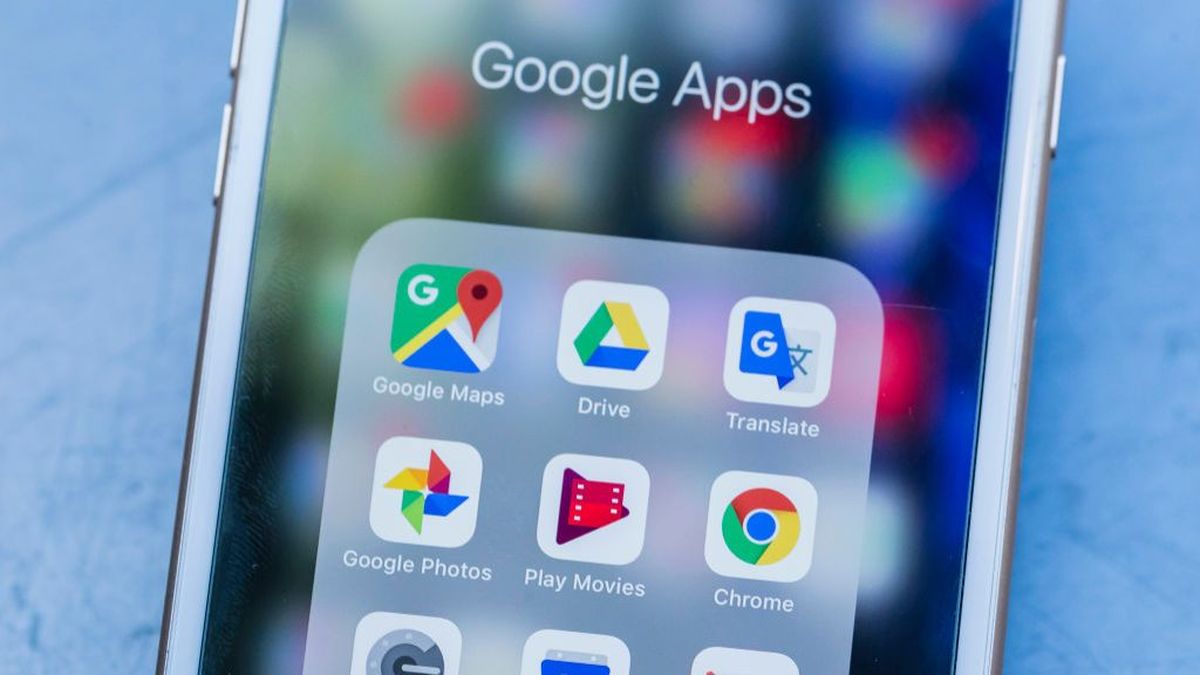Oggi spiegheremo come gestire lo spazio di archiviazione di Google Foto per massimizzare lo spazio disponibile. Dal 1 giugno, Google Foto non offre più quella che è stata la sua grande affermazione da quando è stata lanciata: spazio di archiviazione gratuito illimitato. Qualsiasi immagine caricata su Google Foto ora conta per lo spazio di archiviazione gratuito (15 GB), che è ancora disponibile per qualsiasi utente di Google ed è suddiviso tra servizi come Gmail, Google Drive e Google Foto stesso.
Non stupisce quindi che molti utenti del colosso di Internet abbiano preso in considerazione uno dei tre modi che l’azienda ha lasciato a chi si affidava a Google Foto: abbandonare il servizio alla ricerca di un’alternativa con piani gratuiti o a pagamento migliori, assumere un’estensione di spazio di archiviazione con Google o regolare l’impostazione predefinita disponibile gratuitamente. Il problema con quest’ultima opzione è quel miracolo, a Lourdes, come si dice.
La verità è che i piani di espansione dello spazio di archiviazione di Google Foto sono abbastanza convenienti, quindi se stavi già utilizzando il servizio e ti sentivi a tuo agio, può valerne la pena grattarsi la tasca. Comunque sia, se sei un utente di Google Foto e desideri spremere quanto più spazio di archiviazione possibile, presta attenzione ai seguenti suggerimenti.
Come gestire lo spazio di archiviazione di Google Foto per massimizzare lo spazio disponibile?
La prima cosa che devi sapere è che lo spazio di archiviazione gratuito illimitato su Google Foto era illimitato solo quando era abilitata l’opzione “alta qualità”. Ergo, se invece di salvare i tuoi file in “qualità originale” hai scelto “alta qualità”, alle immagini e ai video è stata applicata una compressione che riduce il peso del file, senza ridurre troppo la qualità.
Curiosamente, Google ha anche avvertito all’inizio di quest’anno che la modalità di alta qualità danneggia irreparabilmente le foto, anche se a giudicare da quanto tempo hanno impiegato per arrivare a tale conclusione e che sono stati fatti mille controlli indipendenti al riguardo, tutto puzzava come un tentare di dissuadere le masse dall’approfittare del tempo rimanente di stoccaggio gratuito…
E la prova è che offrono ancora la stessa modalità, con una sfumatura: “High Quality is now Storage Saver”, si afferma nelle impostazioni di Google Foto. Ergo, puoi comunque utilizzare questa modalità per risparmiare un po’ di spazio di archiviazione, senza perdere troppa qualità in foto e video (tutto dipende dalla risoluzione originale: le foto si riducono a 16 MP e i video a 1080p).
Nella stessa sezione delle impostazioni di Google Foto, puoi applicare una compressione generalizzata a tutti i file, eseguendo l’opzione “Ripristina spazio”.

Puoi anche accedere a “Gestisci spazio di archiviazione”, dove viene visualizzato un grafico con lo spazio di archiviazione condiviso che hai speso e, un po’ più in basso, “Rivedi ed elimina”, una sezione con diverse opzioni con cui sbarazzarsi di zavorra, tra cui:
- Foto e video di grandi dimensioni, ad esempio quelli che hai caricato in qualità originale e che puoi comprimere.
- Foto sfocate, anche se a volte l’algoritmo e Google Foto sbaglia e interpreta elementi sfocati che non contano.
- Altre applicazioni e screenshot, entrambi specifici per chi effettua i propri backup su sistemi Android.
Certo, tutto quello che fai dipende da te: decidi cosa è importante e merita più spazio, cosa riempie e non ti interessa perdere o comprimere… Per ogni evenienza, dovresti rivedere tutto con calma, perché non importa quanto tu superare i 15GB predefiniti di spazio libero, se accumulati prima del 1 giugno non verranno eliminati. Ma non iniziare nemmeno a cancellare impulsivamente, perché non recupererai più spazio di quello gratuito o di quello per cui paghi.